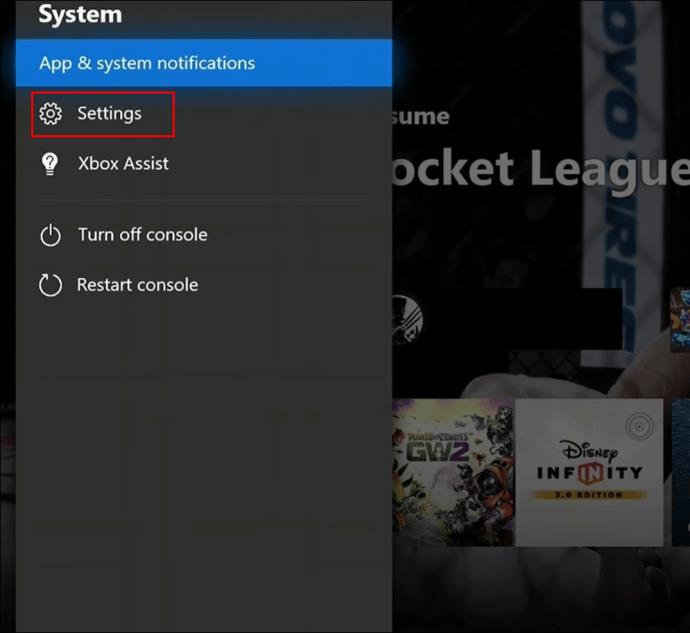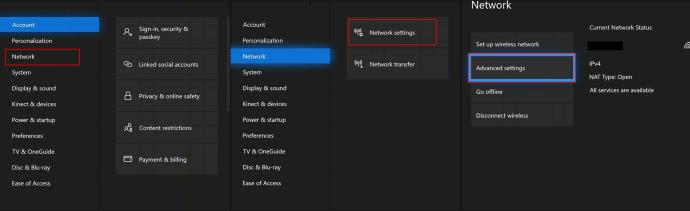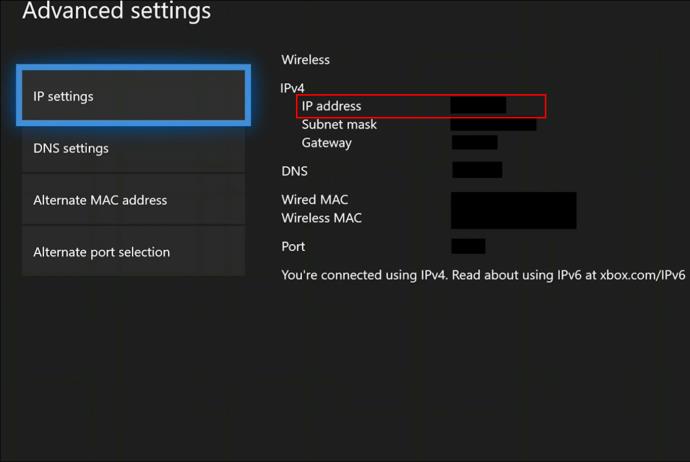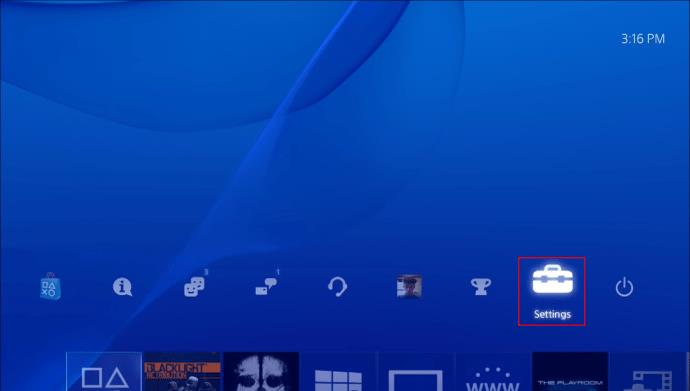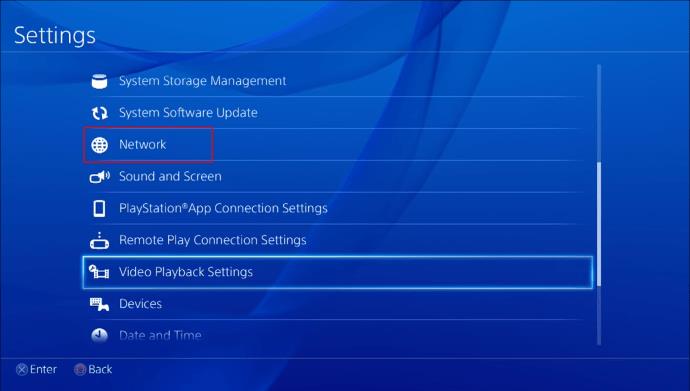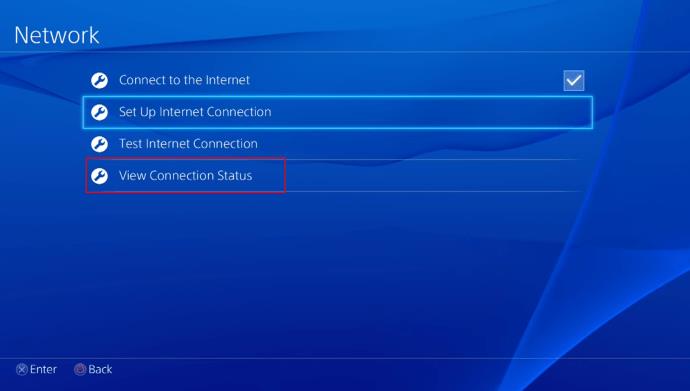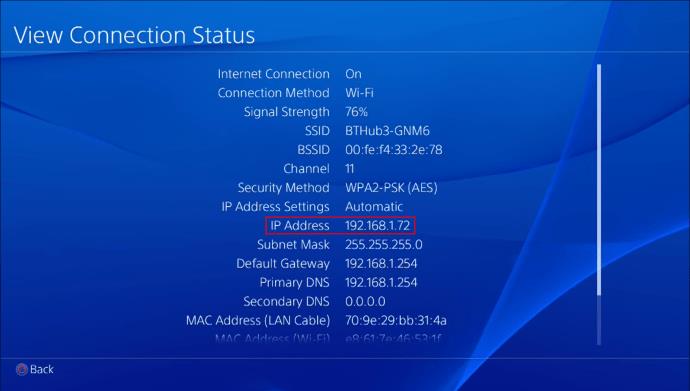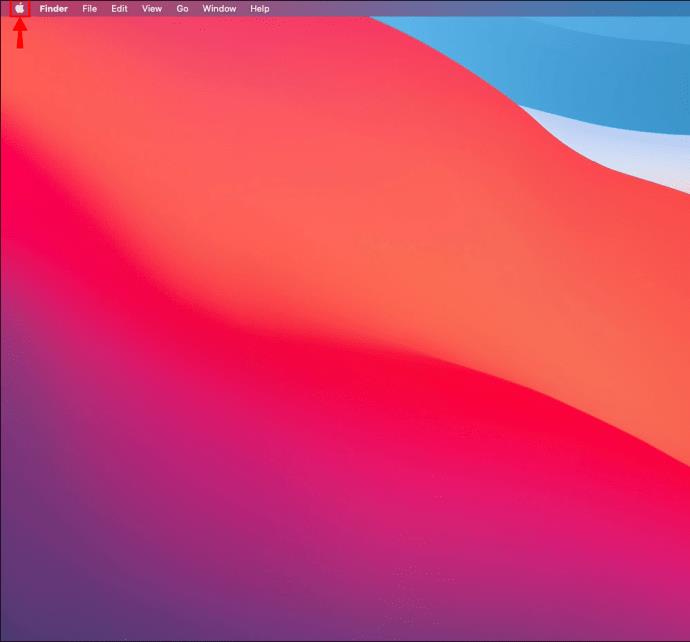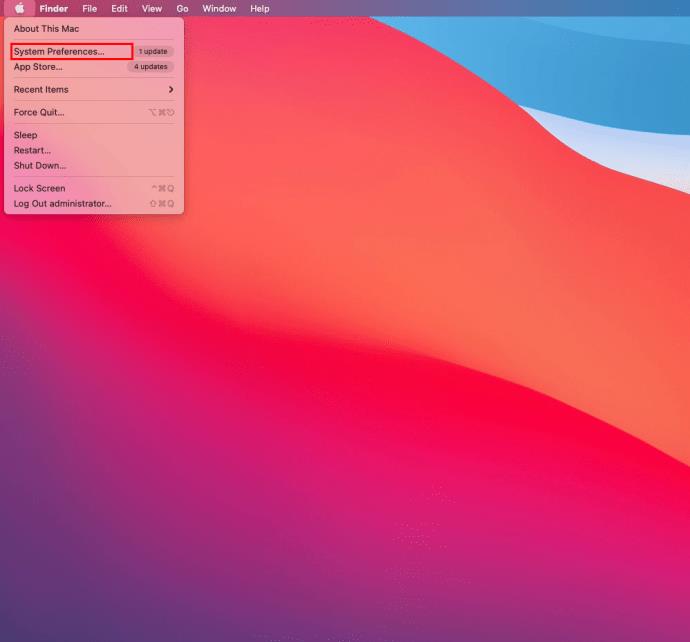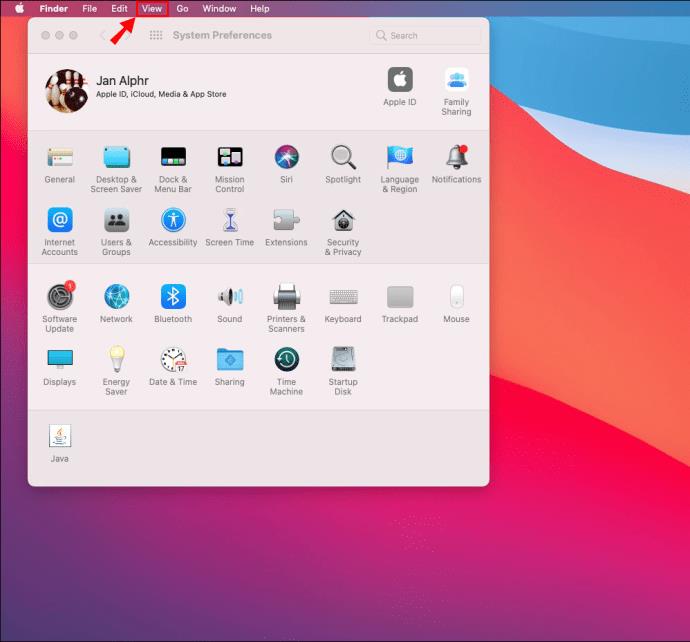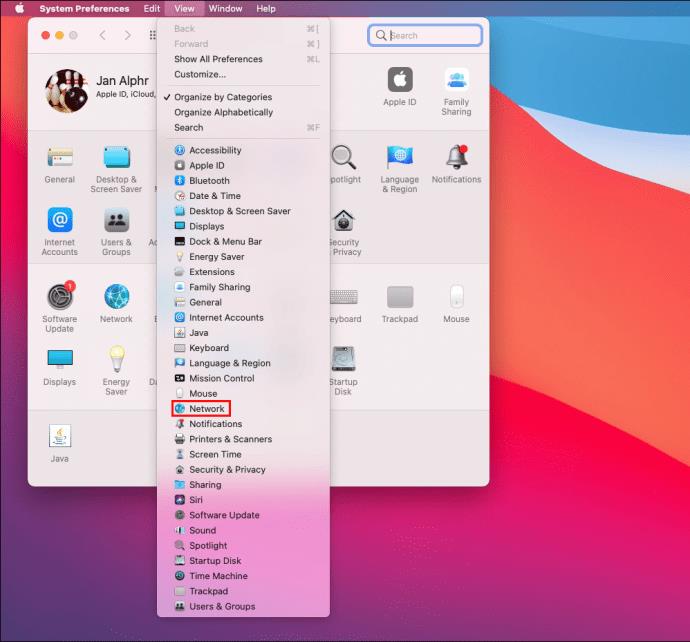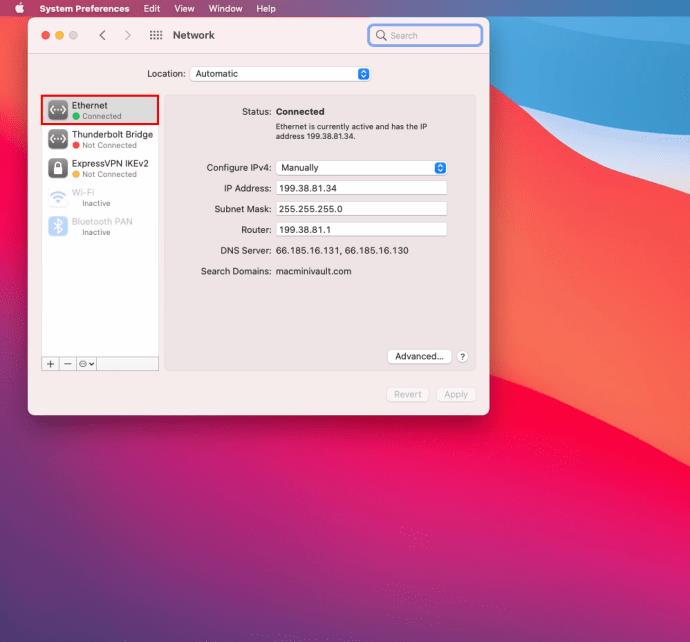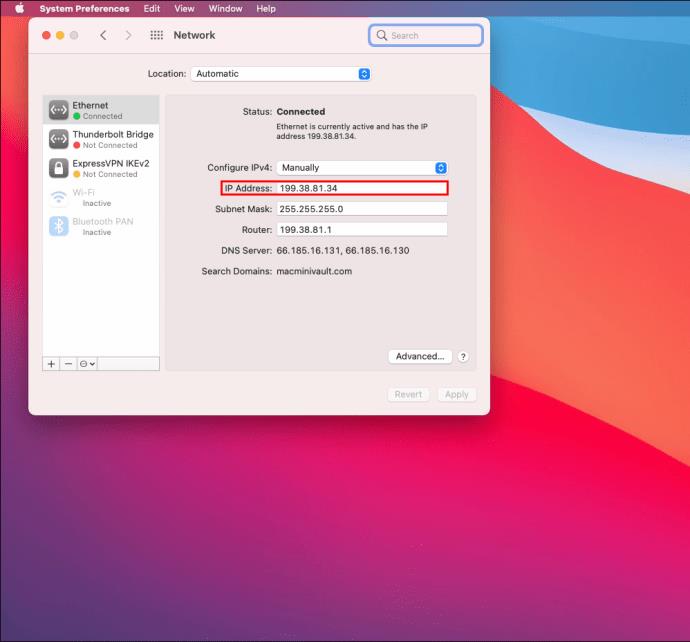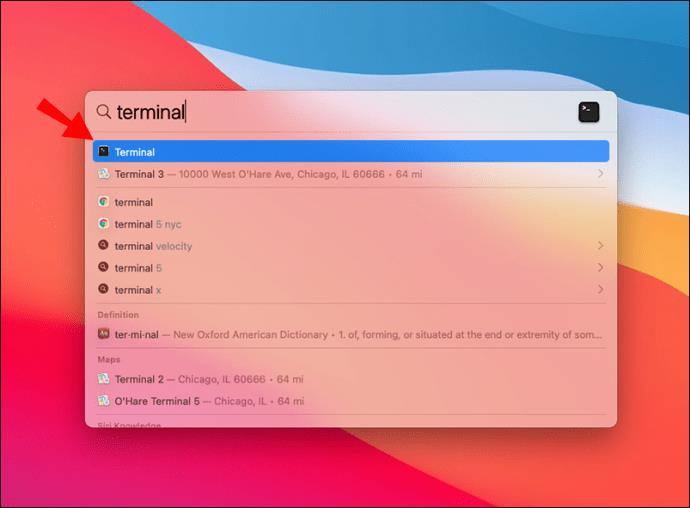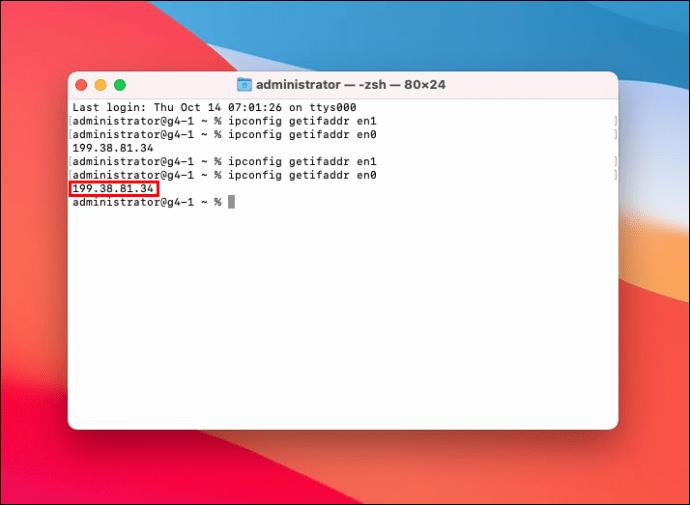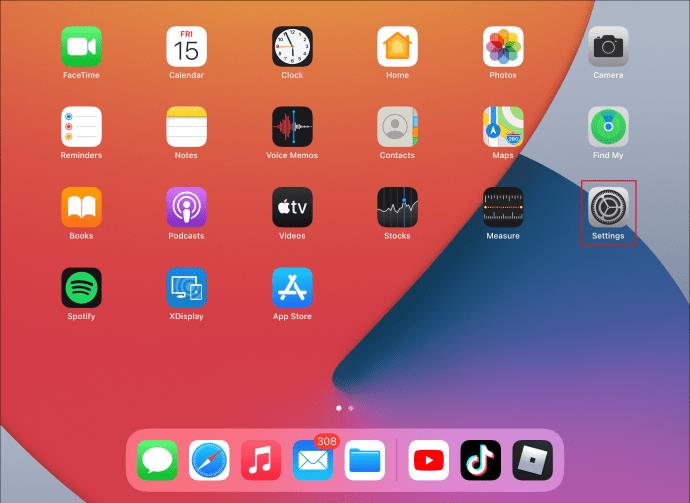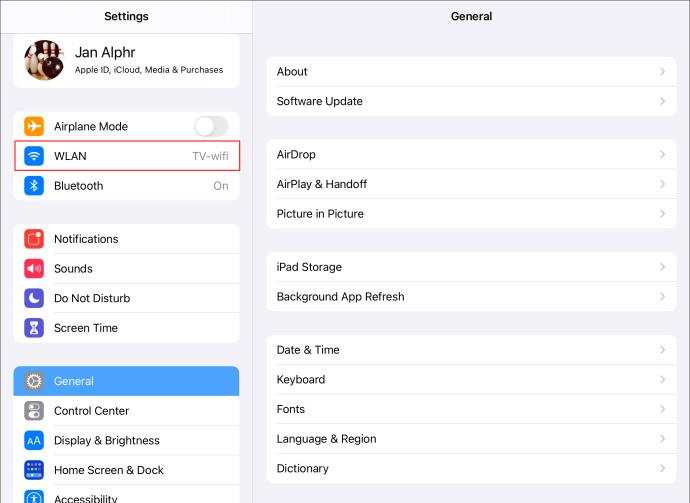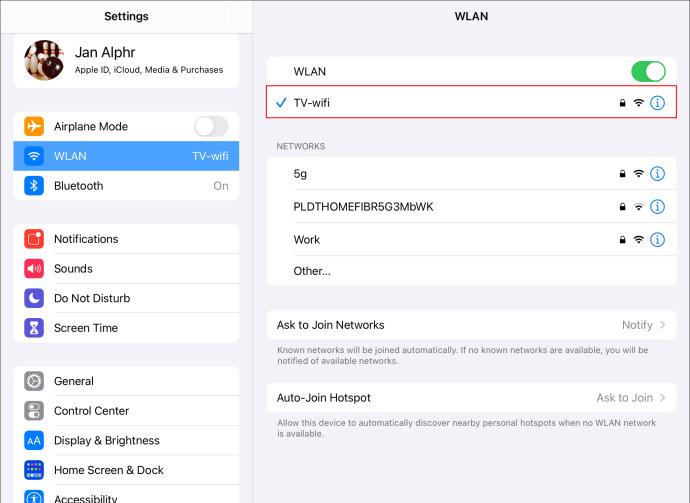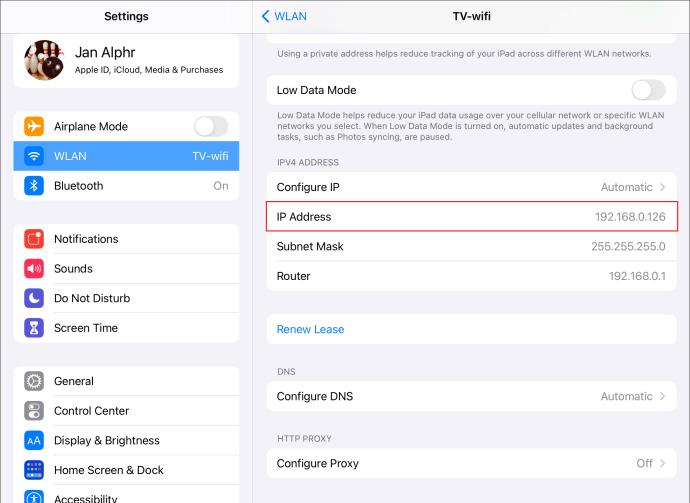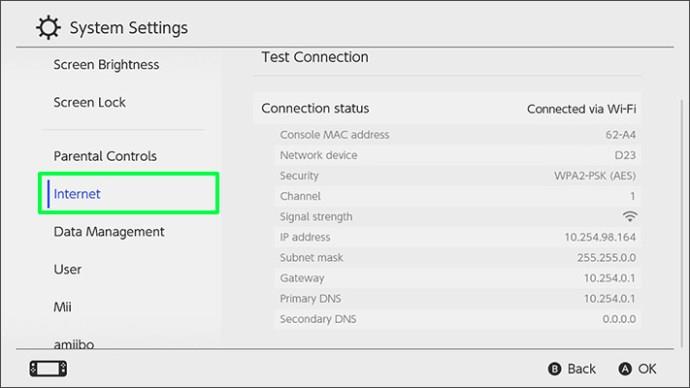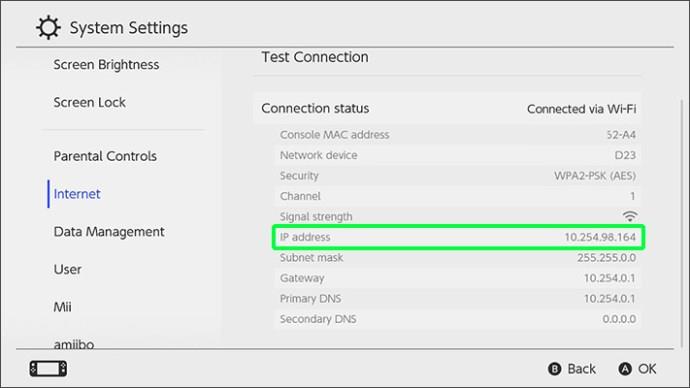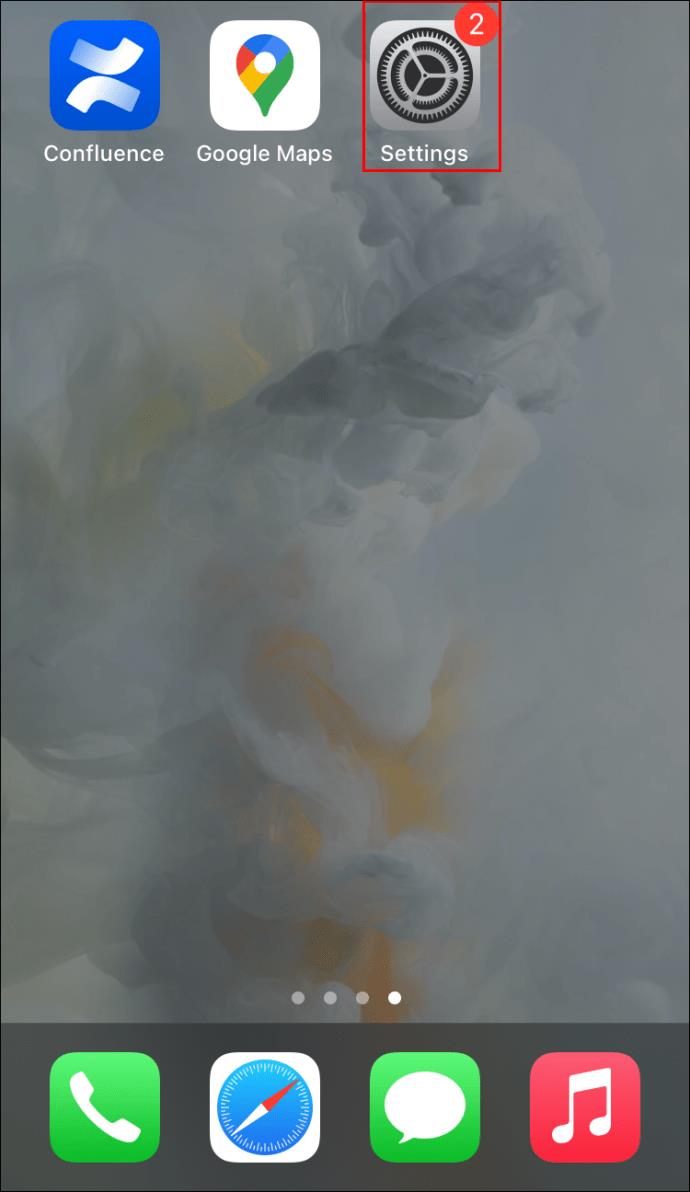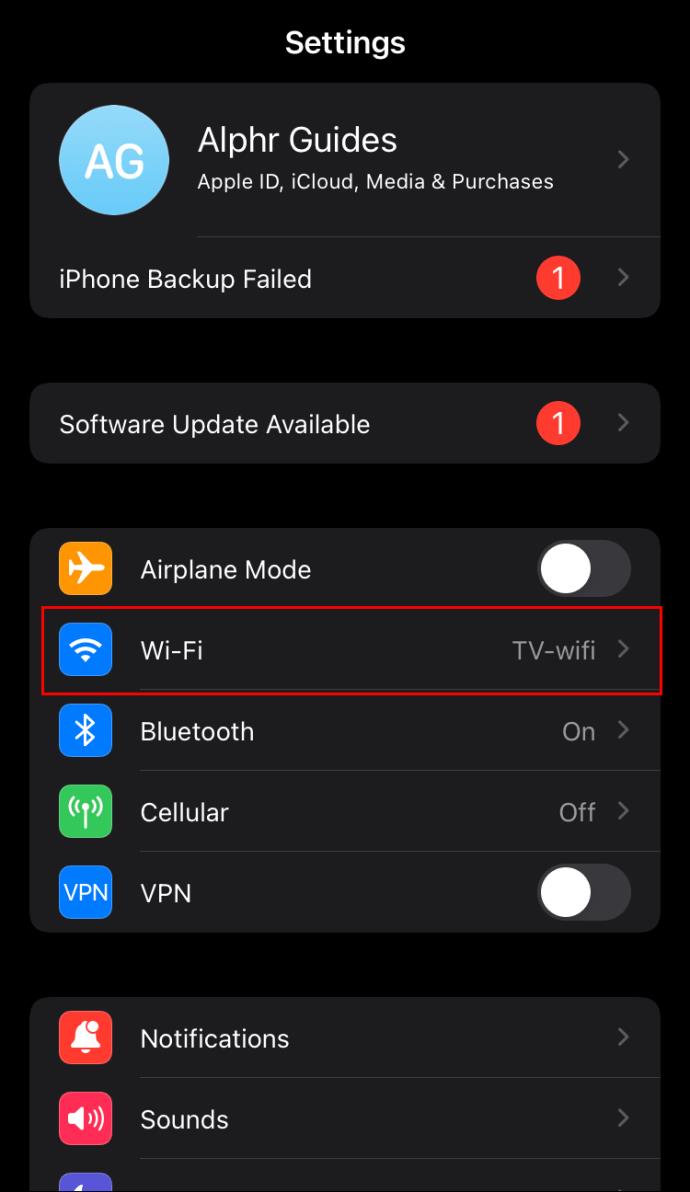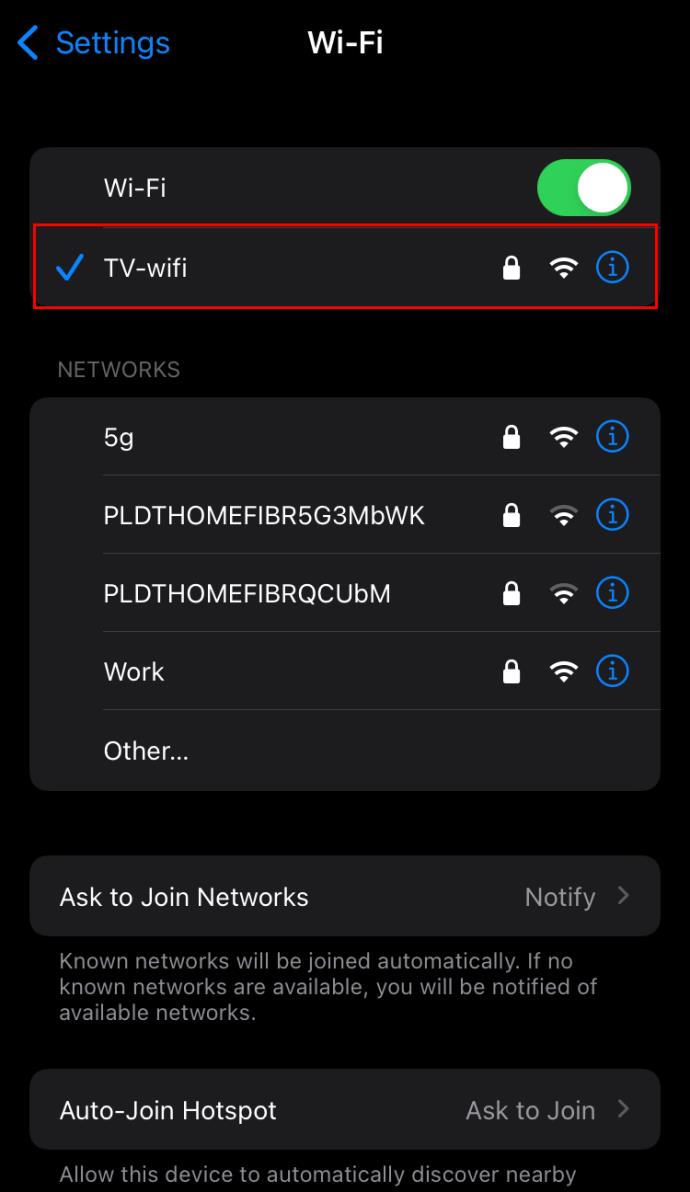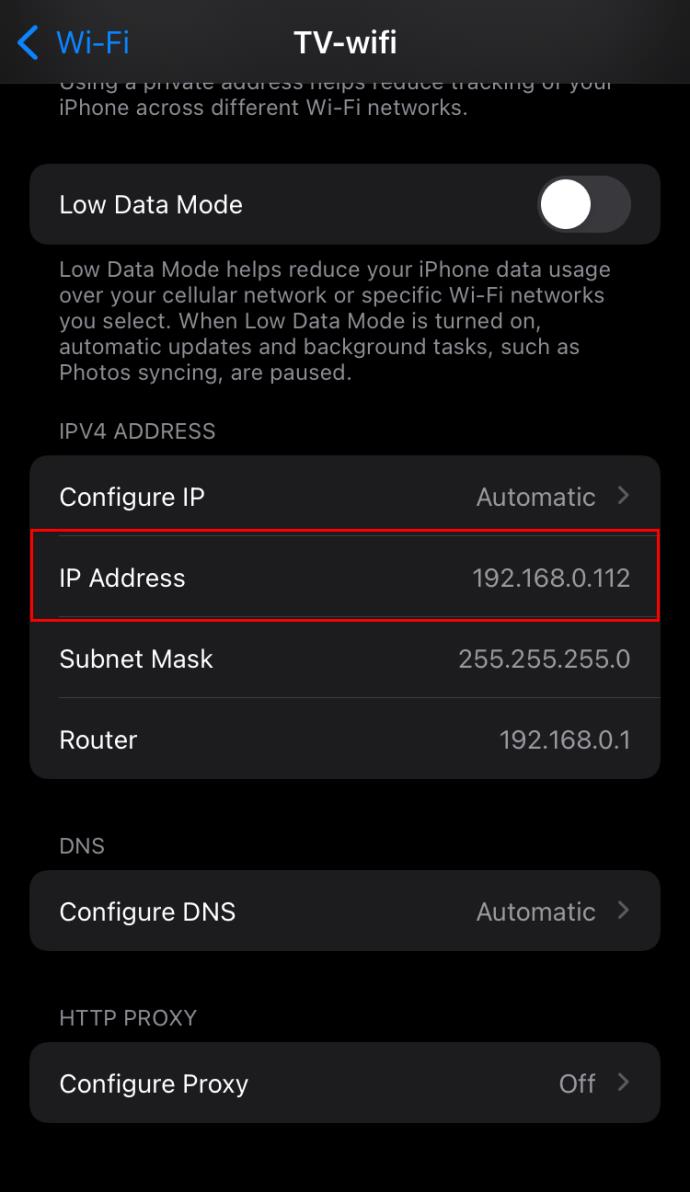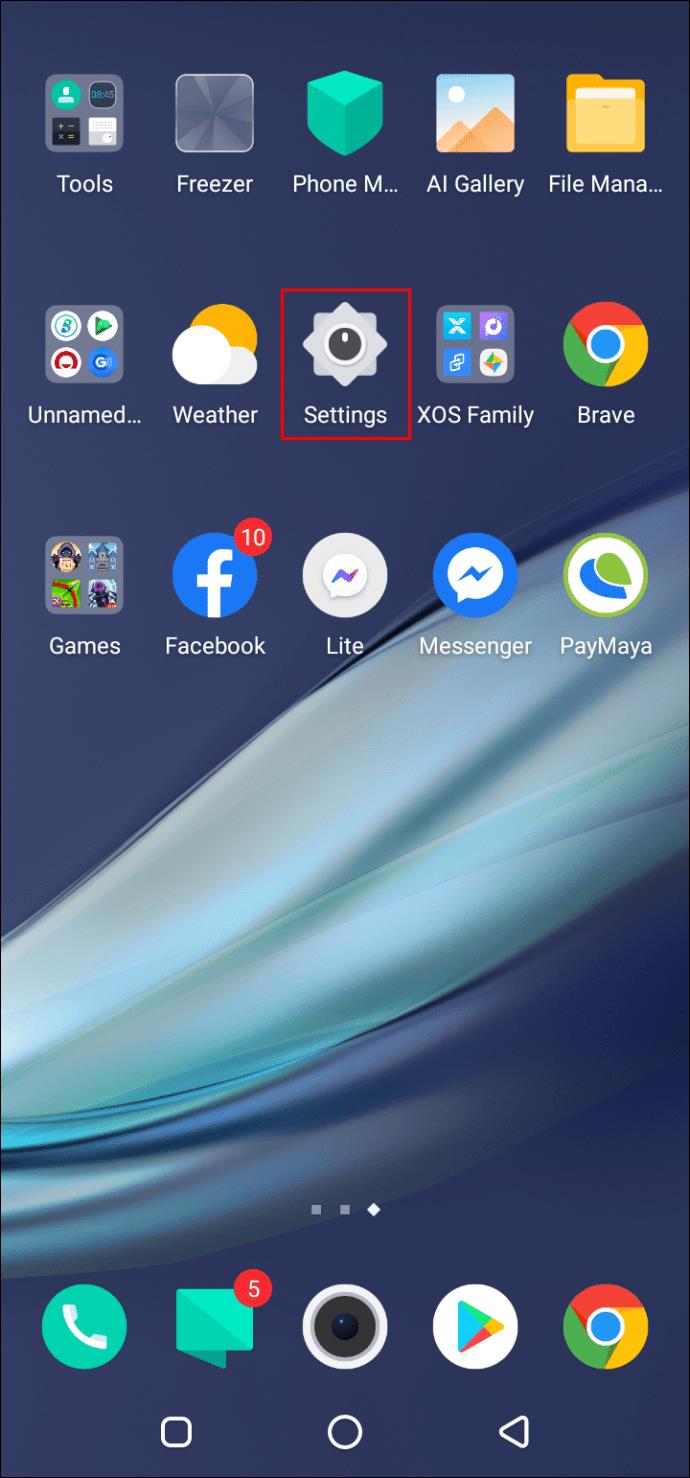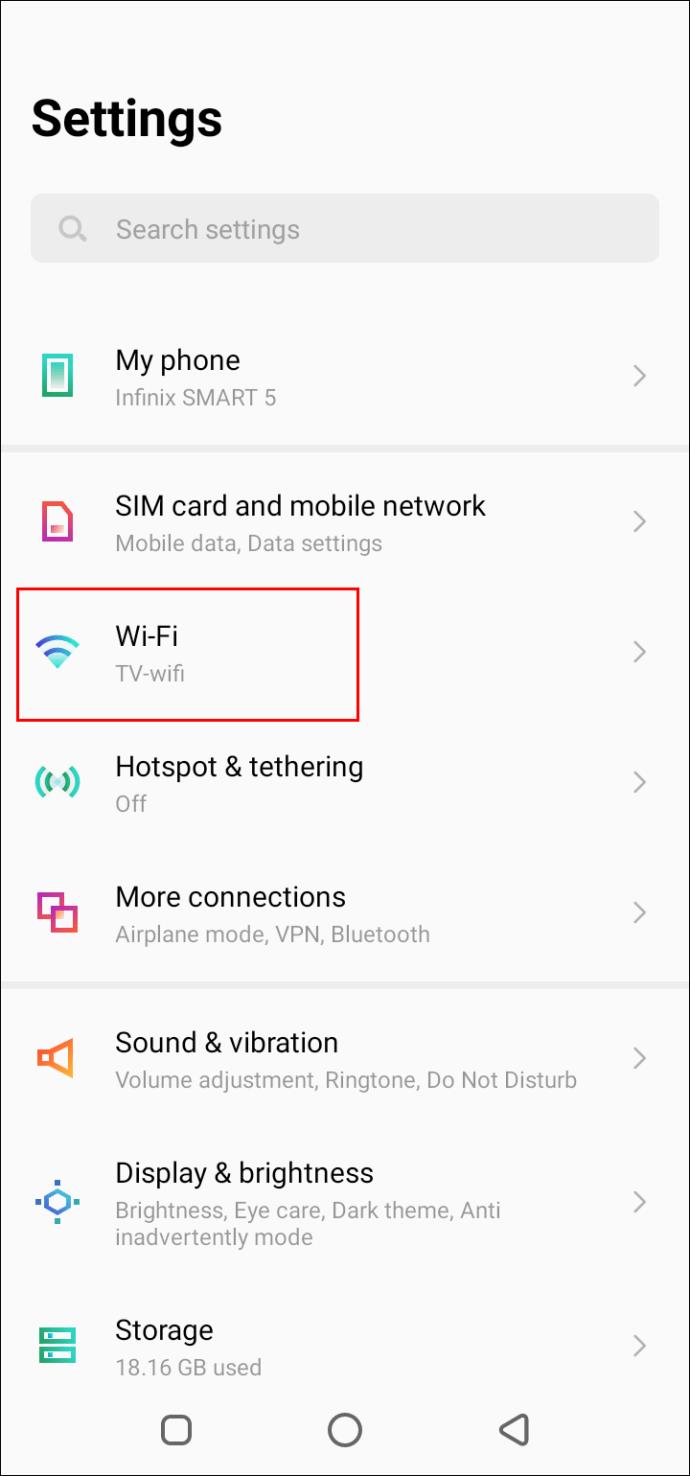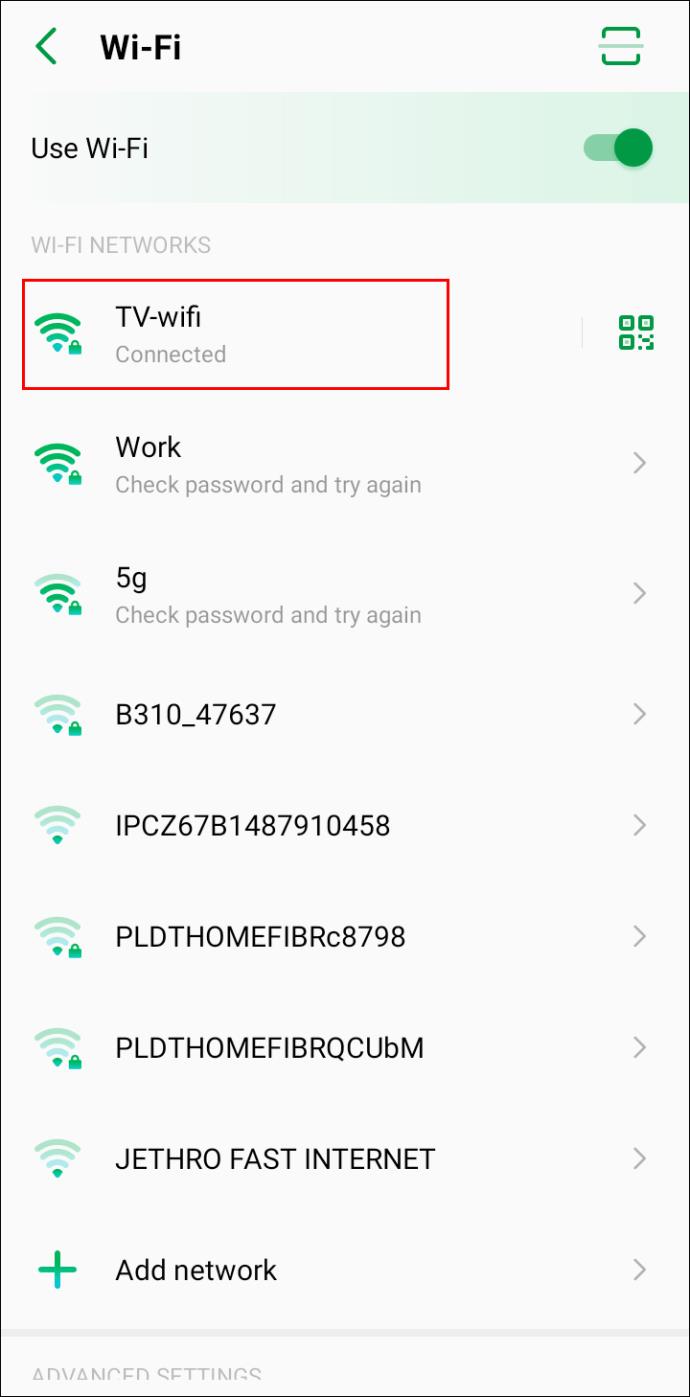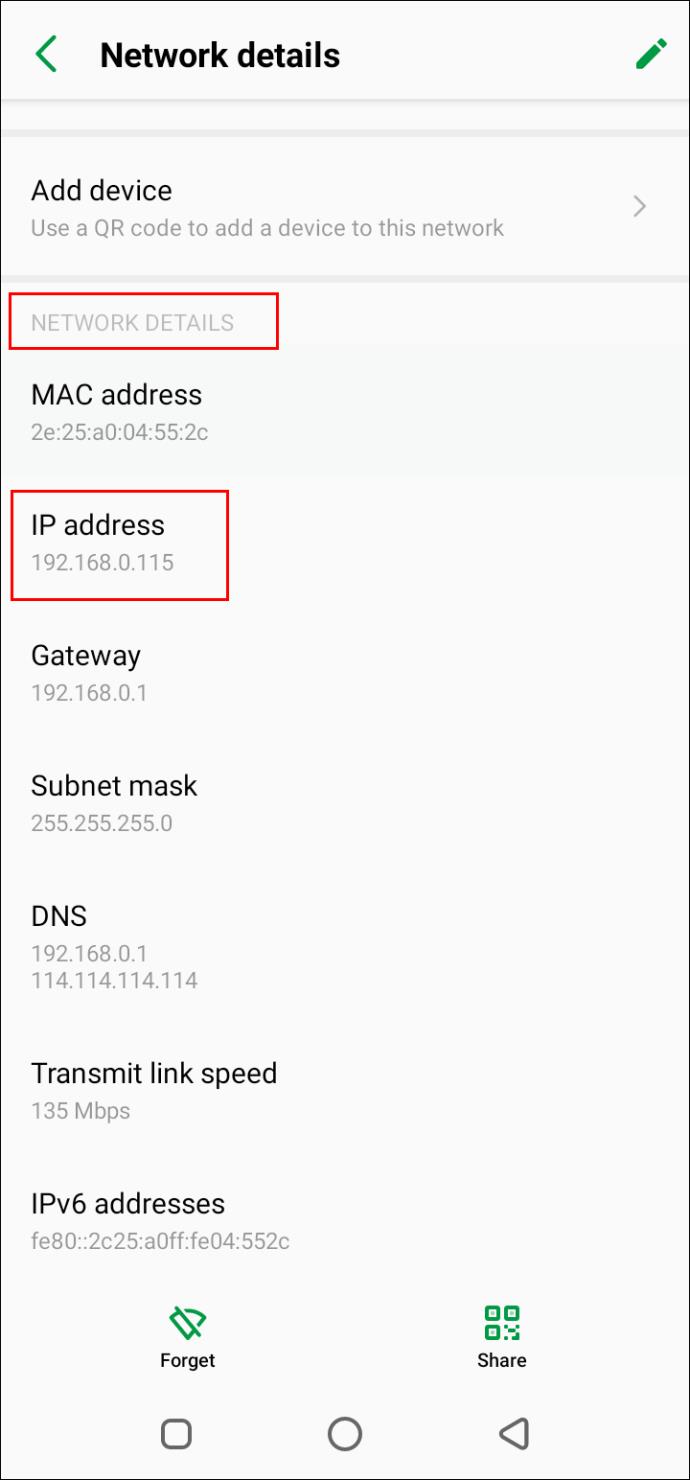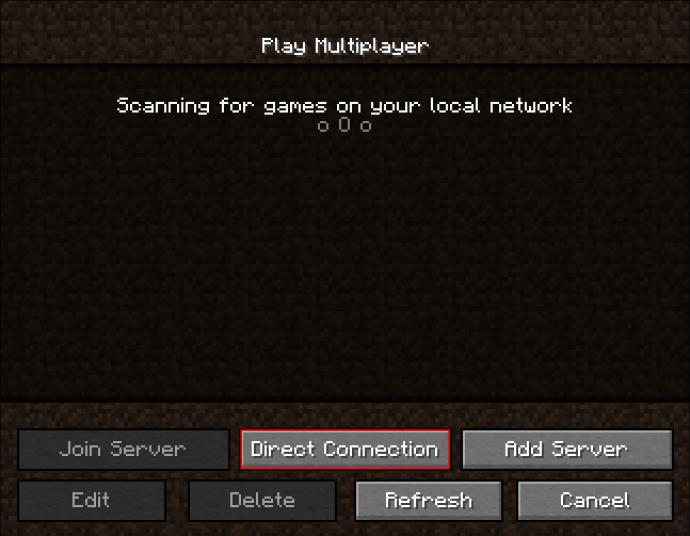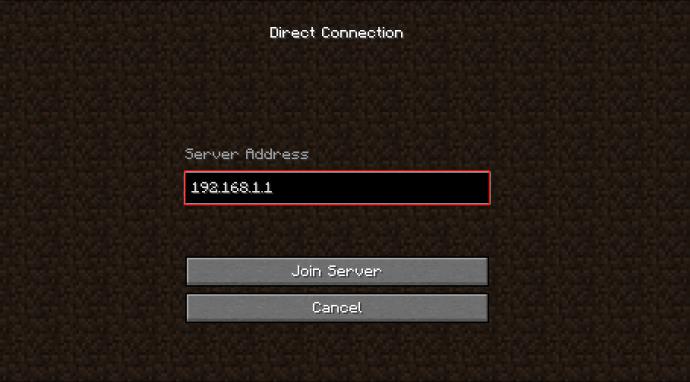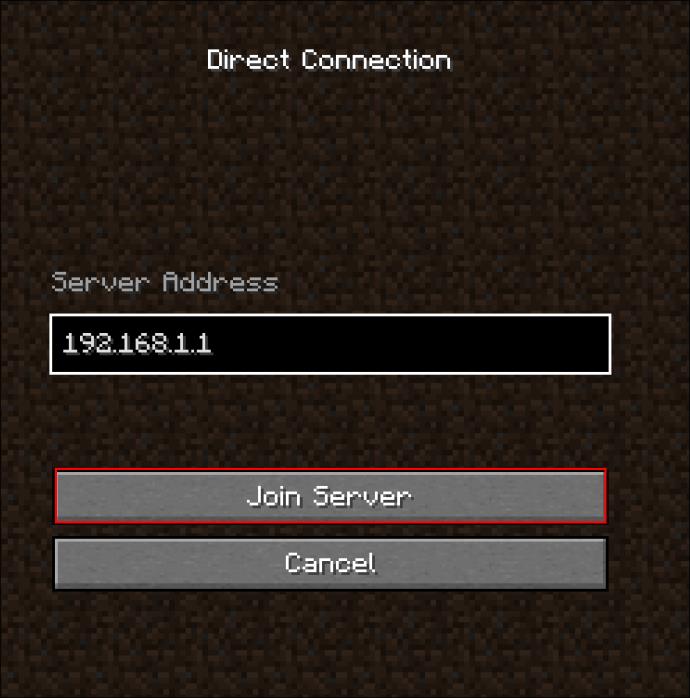Collegamenti del dispositivo
I server Minecraft sono un'opzione eccellente per i giocatori che desiderano impostare le proprie regole o limitare il proprio cerchio di gioco. Se desideri configurare un server o invitare amici su un server esistente, devi conoscere l'indirizzo del tuo server. Ma trovarlo non è così semplice se non l'hai mai fatto prima.

Se ti stai chiedendo dove cercare l'indirizzo del tuo server, siamo qui per aiutarti. In questa guida, spiegheremo come trovare l'indirizzo del tuo server Minecraft su diversi dispositivi: console, telefoni cellulari, iPad e Mac. Continua a leggere per iniziare a giocare a Minecraft secondo le tue regole.
Come trovare l'indirizzo del tuo server Minecraft su una Xbox
L'indirizzo del tuo server Minecraft è l'indirizzo del protocollo Internet o l'indirizzo IP della tua Xbox. È un codice numerico univoco che aiuta a identificare una rete. Segui il passaggio seguente per individuarlo:
- Accendi la console e premi il pulsante Home (la grande "X") sul controller.

- Vai a "Impostazioni".
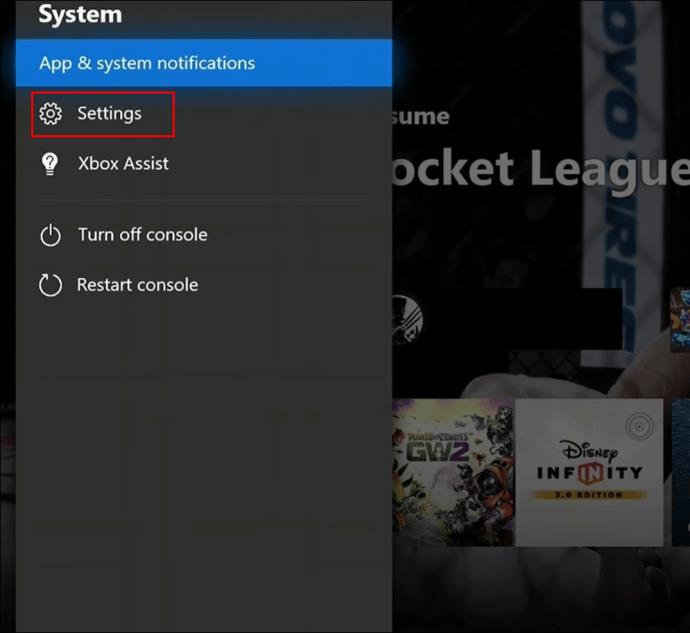
- Seleziona "Rete", quindi "Impostazioni di rete" e "Impostazioni avanzate".
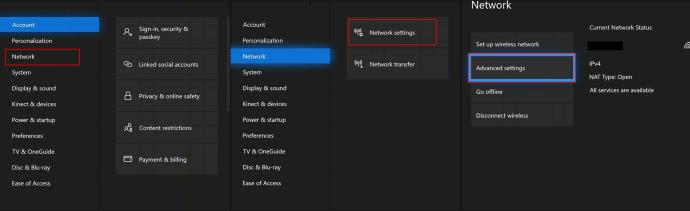
- Seleziona "Impostazioni IP". Vedrai il tuo indirizzo IP. Copialo o scrivilo e condividilo con gli amici.
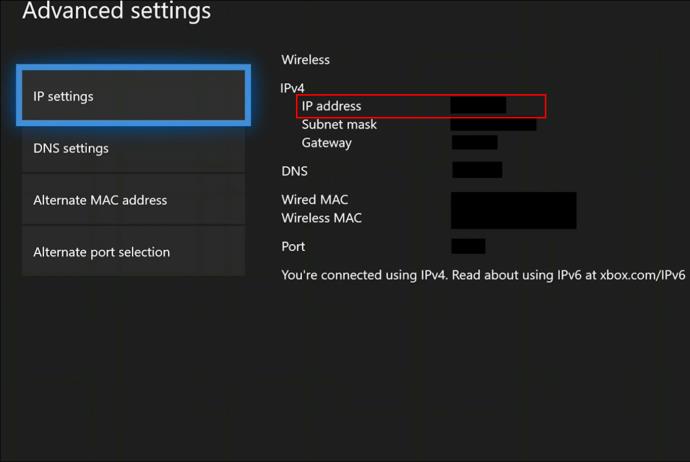
Come trovare l'indirizzo del tuo server Minecraft su PS4
Sony ha reso la localizzazione del tuo indirizzo IP PS4 relativamente semplice. Segui le istruzioni di seguito:
- Accendi la tua PS4 e premi il pulsante con il logo PS sul controller per la schermata iniziale.

- Vai a "Impostazioni".
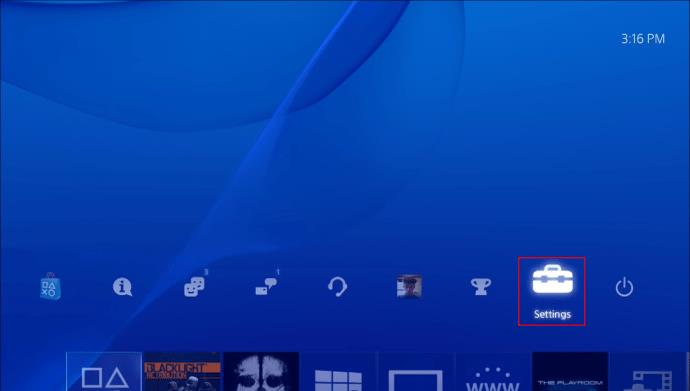
- Seleziona rete."
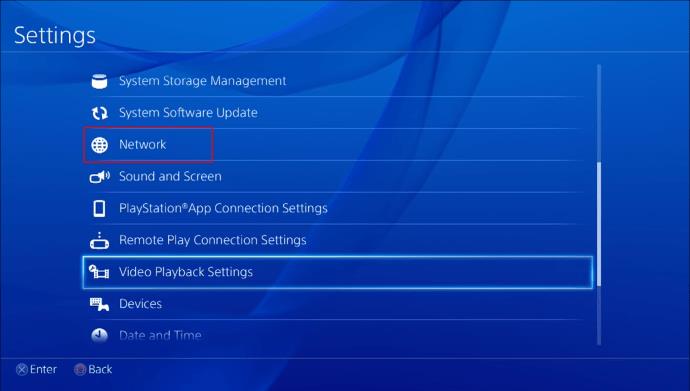
- Seleziona "Visualizza stato connessione".
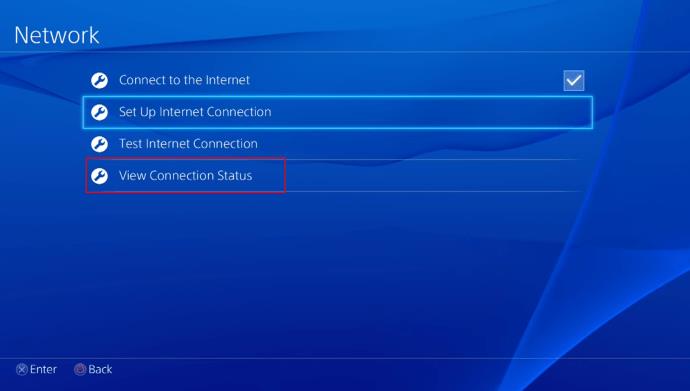
- Nel menu "Visualizza stato connessione", vedrai l'indirizzo del tuo server in "Indirizzo IP".
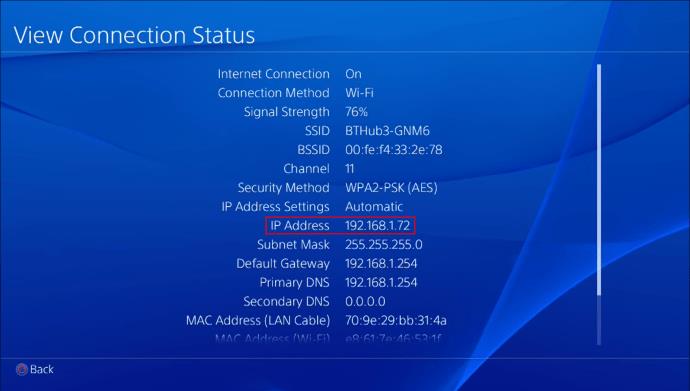
Come trovare l'indirizzo del tuo server Minecraft su un Mac
Trovare il tuo indirizzo IP per creare un server Minecraft è più facile di quanto possa sembrare a prima vista. Segui i passaggi seguenti:
- Fai clic sull'icona Apple nell'angolo in alto a sinistra dello schermo per accedere al menu.
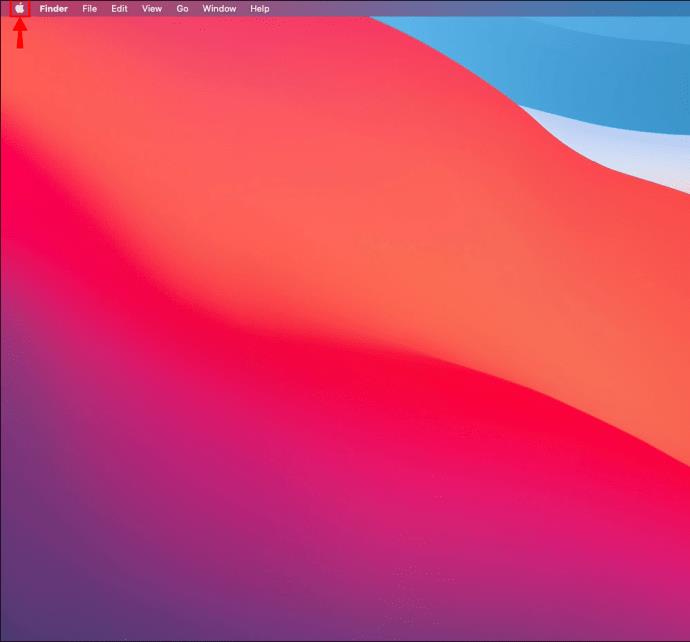
- Fai clic su "Preferenze di Sistema".
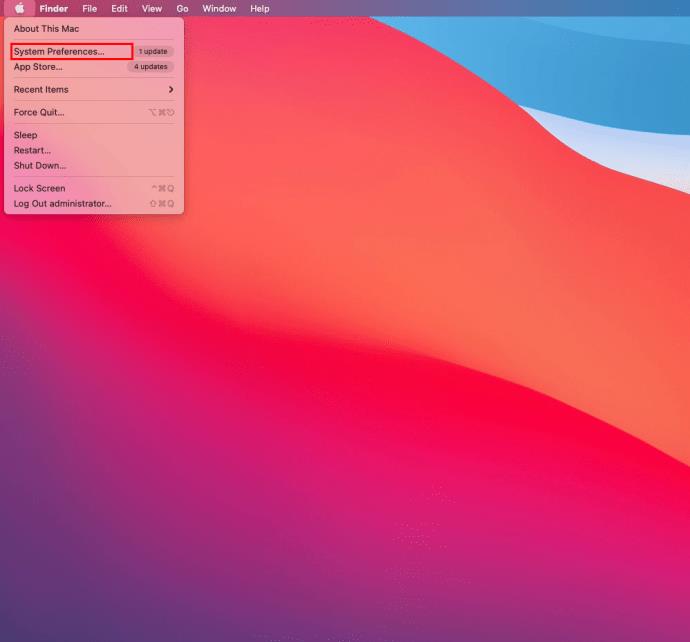
- Nella finestra "Preferenze di Sistema", fai clic su "Visualizza".
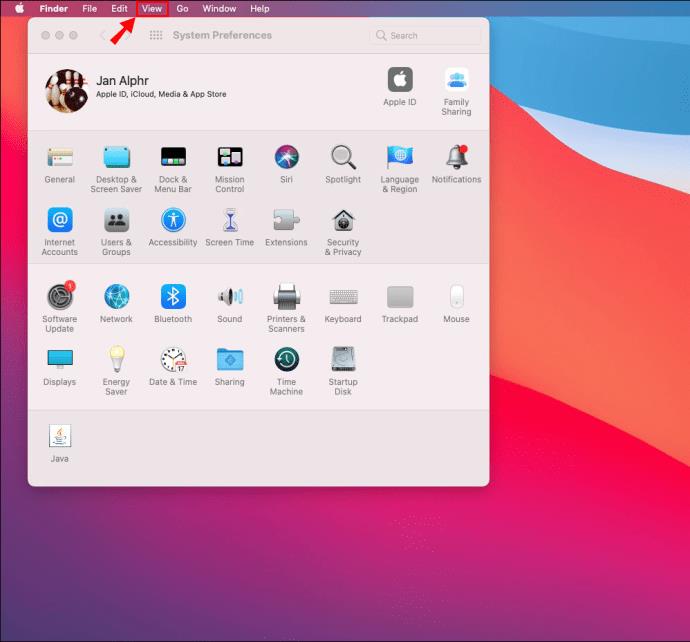
- Seleziona "Rete" dal menu a discesa.
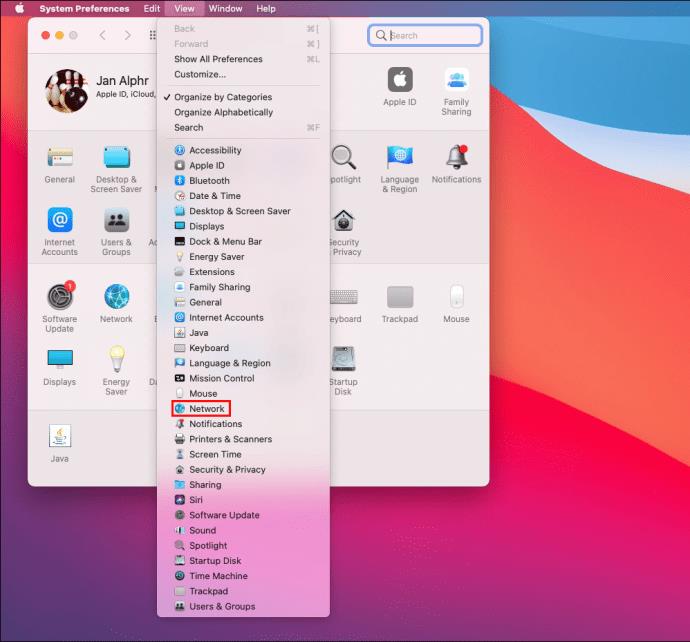
- Passare a "Ethernet" o "Wi-Fi" dalla barra laterale sinistra, a seconda del tipo di connessione che si utilizza.
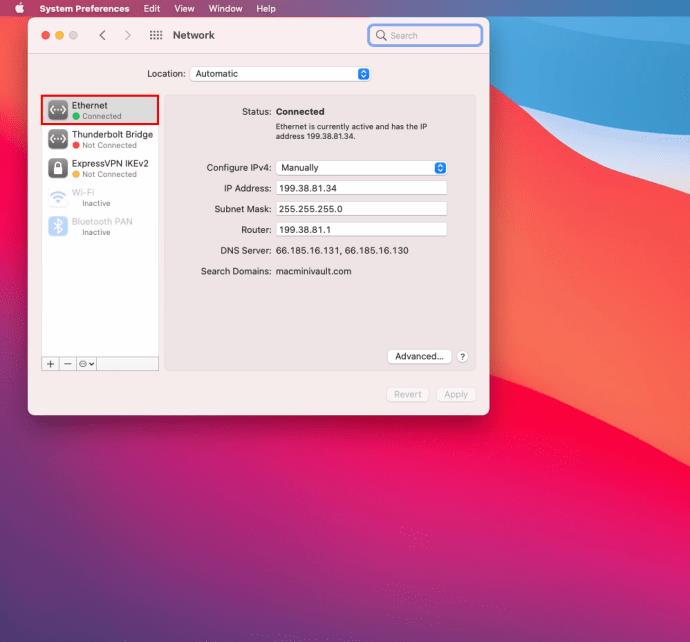
- Troverai il tuo indirizzo IP nella riga "Indirizzo IP".
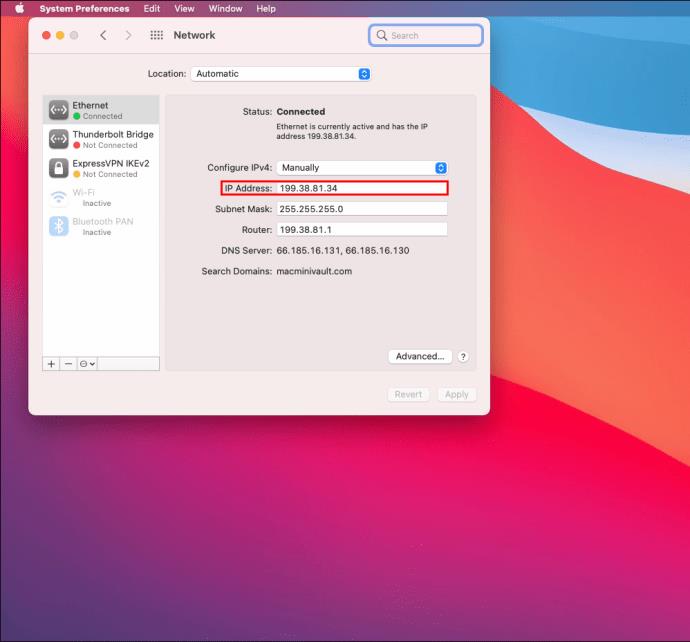
In alternativa, puoi trovare il tuo indirizzo IP utilizzando un'utilità della riga di comando:
- Usa la ricerca Spotlight per trovare "Terminale" o trovalo in "Applicazioni".
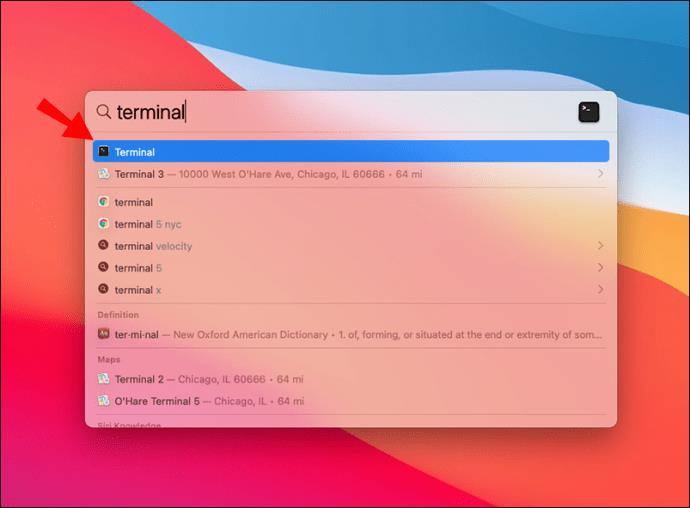
- Apri il Terminale e digita “ipconfig getifaddr en1” se usi la connessione Ethernet e “ipconfig getifaddr en0” se usi la connessione Wi-Fi. Il tuo indirizzo IP verrà visualizzato all'istante.
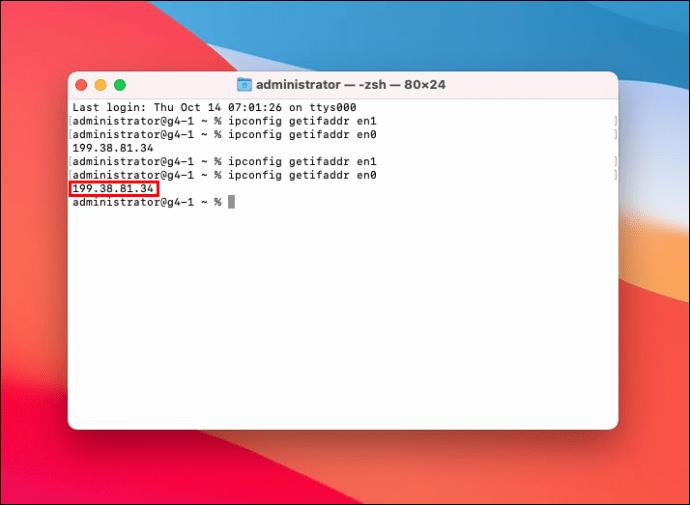
Come trovare l'indirizzo del tuo server Minecraft su un iPad
Trovare l'indirizzo IP dell'iPad è leggermente diverso dal farlo su un Mac, poiché gli iPad funzionano sul sistema operativo mobile iOS. Ecco come individuare il tuo indirizzo IP su un iPad:
- Apri l'app "Impostazioni".
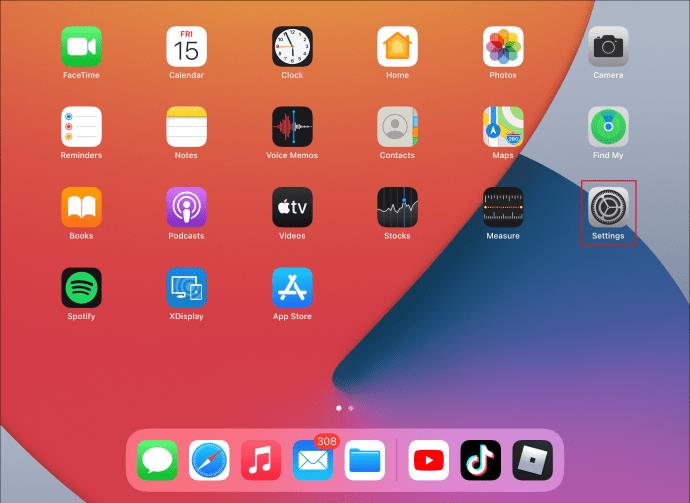
- Tocca "Wi-Fi" in alto.
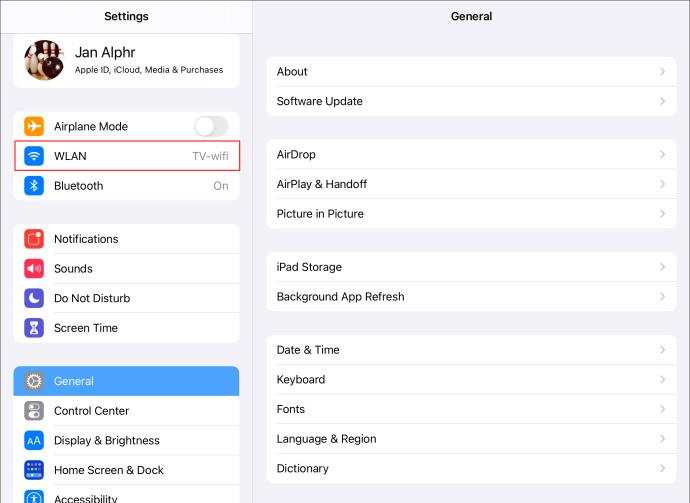
- Tocca il nome della tua connessione di rete Wi-Fi. Facoltativamente, tocca l'icona "i" accanto ad essa.
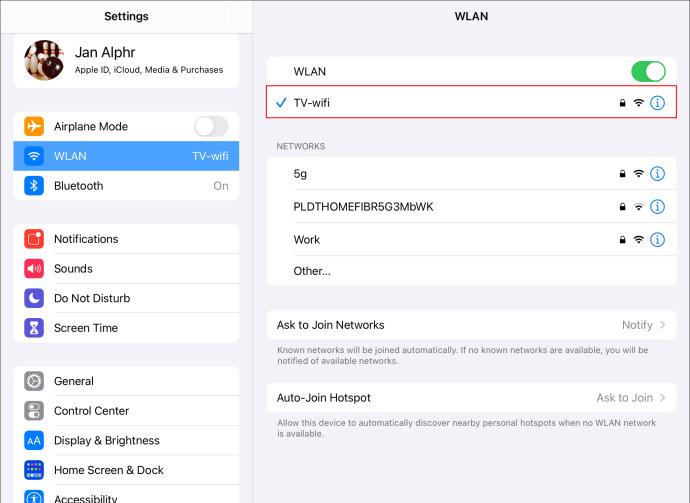
- Scorri verso il basso fino alla fine della pagina. Vedrai il tuo indirizzo IP accanto a "Indirizzo IP" nella sezione "Indirizzo IPV4".
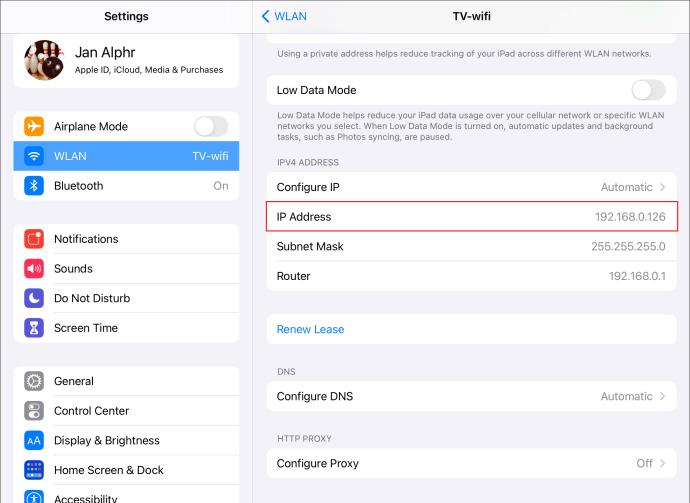
Come trovare l'indirizzo del tuo server Minecraft su un Nintendo Switch
Il tuo indirizzo IP di Nintendo Switch è l'indirizzo della tua rete Wi-Fi. Ecco come trovarlo per giocare a Minecraft sul tuo server personale:
- Accendi il tuo Nintendo Switch e seleziona "Impostazioni di sistema" dal menu principale.

- Scorri verso il basso e seleziona "Internet" dalla barra laterale di sinistra.
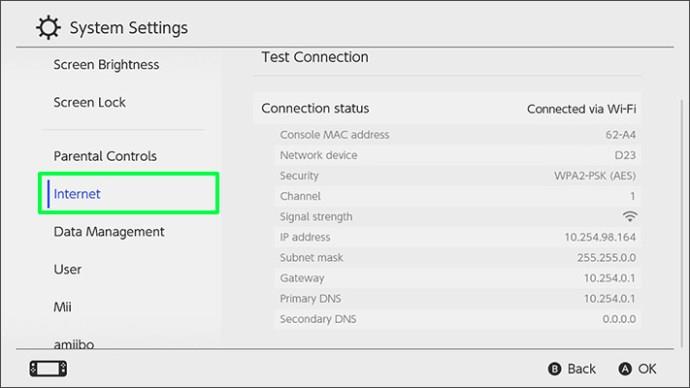
- Seleziona "Avanzate", che si trova nell'angolo in basso a destra dello schermo. L'indirizzo IP della tua rete verrà visualizzato in "Proprietà", accanto a "Indirizzo IPV4".
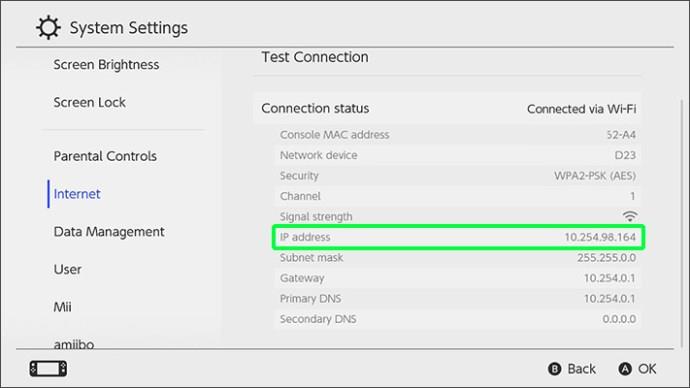
Come trovare l'indirizzo del tuo server Minecraft su un iPhone o Android
Puoi trovare l'indirizzo IP della tua rete telefonica proprio come lo trovi sul tuo PC o su una console. Ecco come farlo su un iPhone:
- Avvia l'app "Impostazioni".
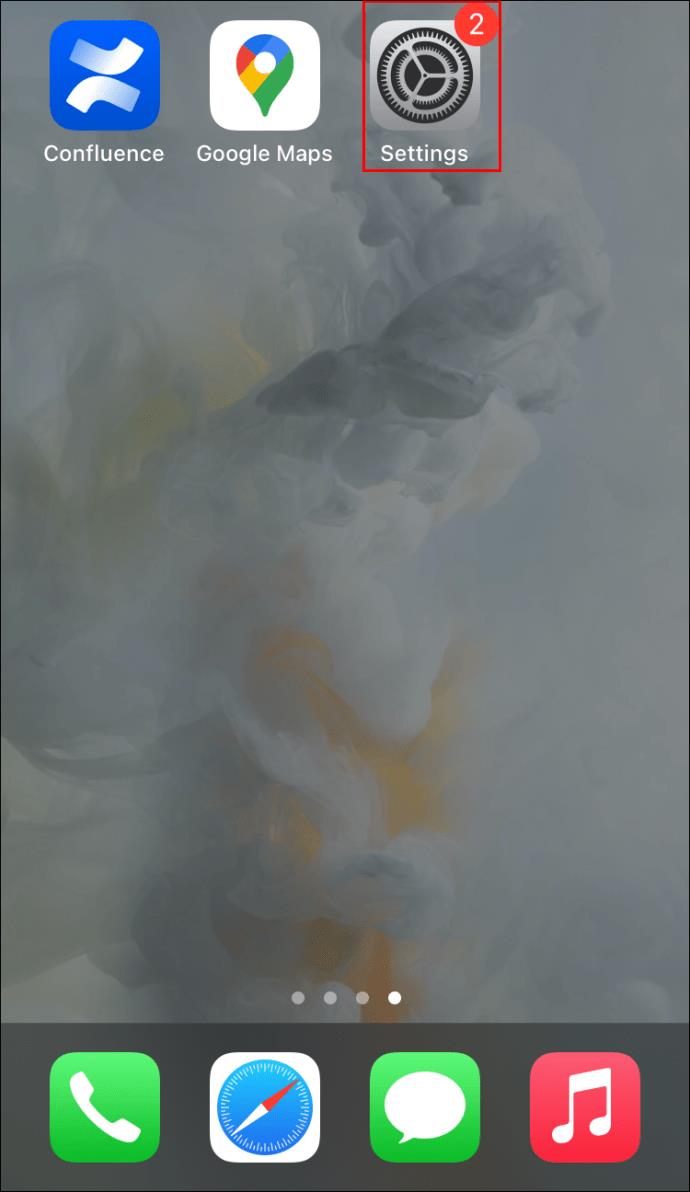
- Seleziona "Wi-Fi" nella parte superiore della pagina.
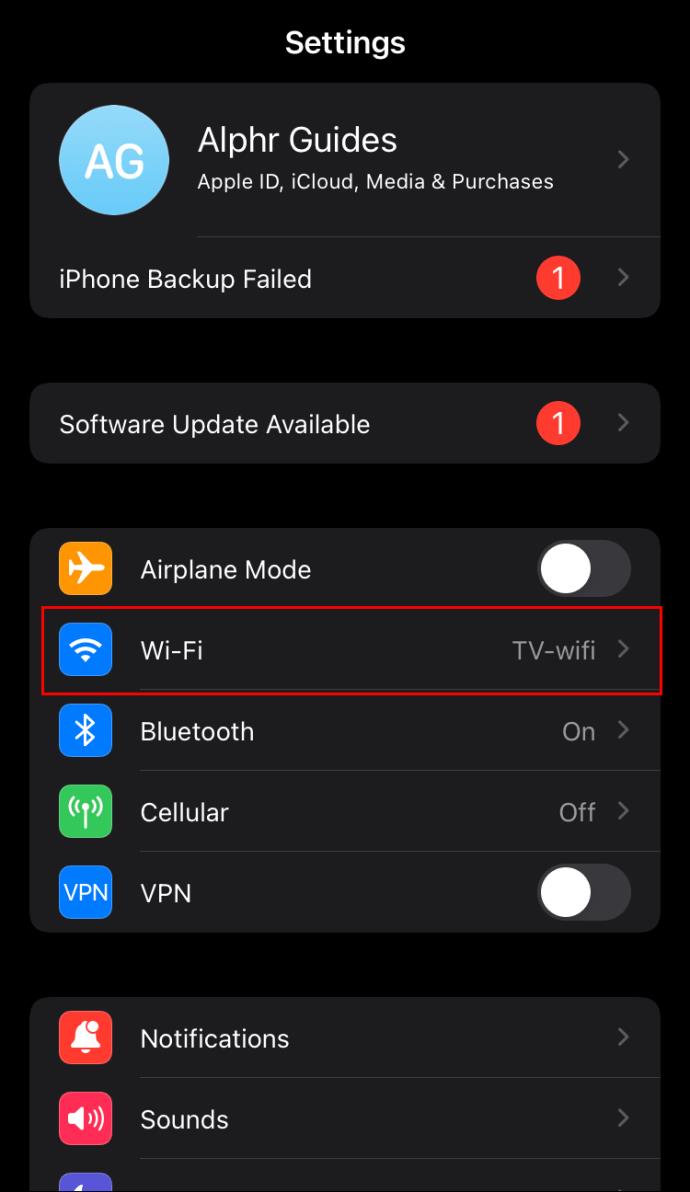
- Seleziona la rete Wi-Fi attualmente connessa. In alternativa, tocca l'icona “i” accanto al nome della rete.
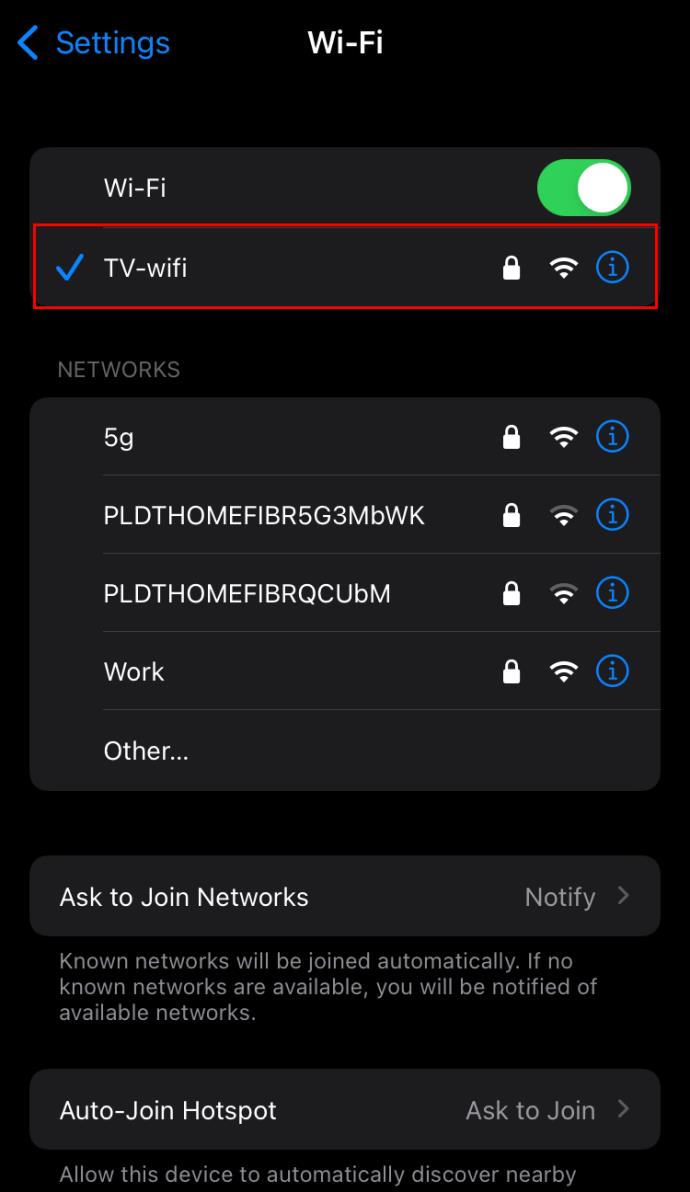
- Scorri verso il basso fino alla sezione "Indirizzo IPV4". Il tuo indirizzo IP verrà visualizzato nella riga "Indirizzo IP".
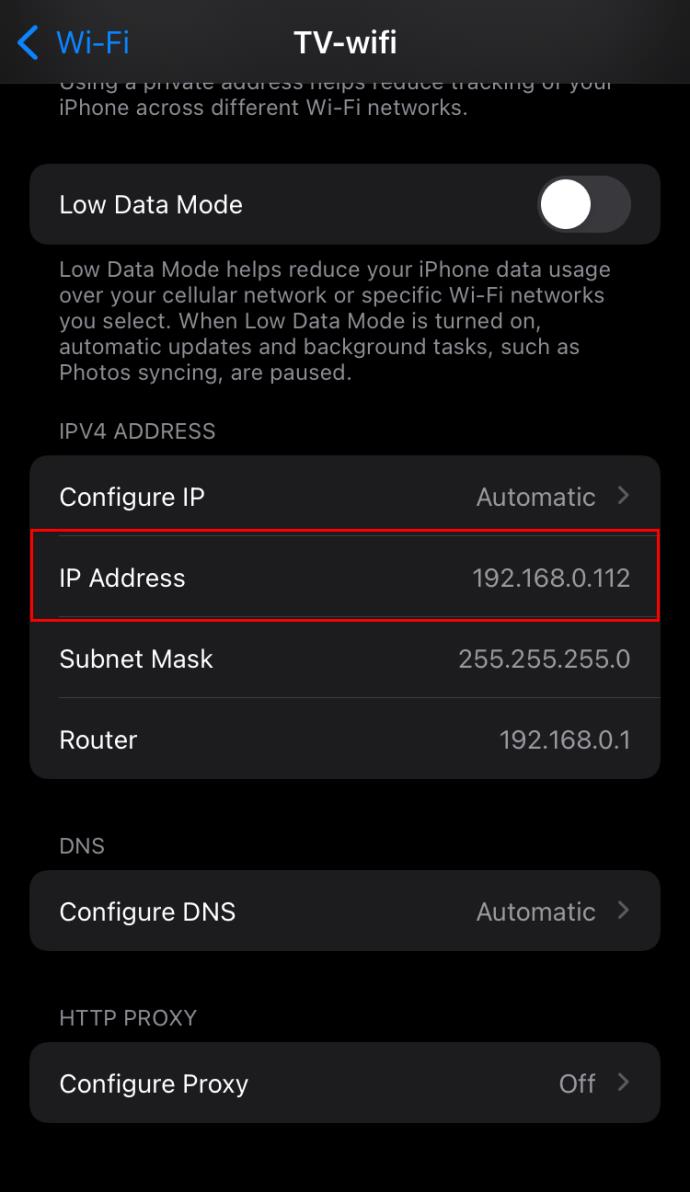
Se utilizzi un telefono o tablet Android, le istruzioni sono leggermente diverse:
- Vai a "Impostazioni".
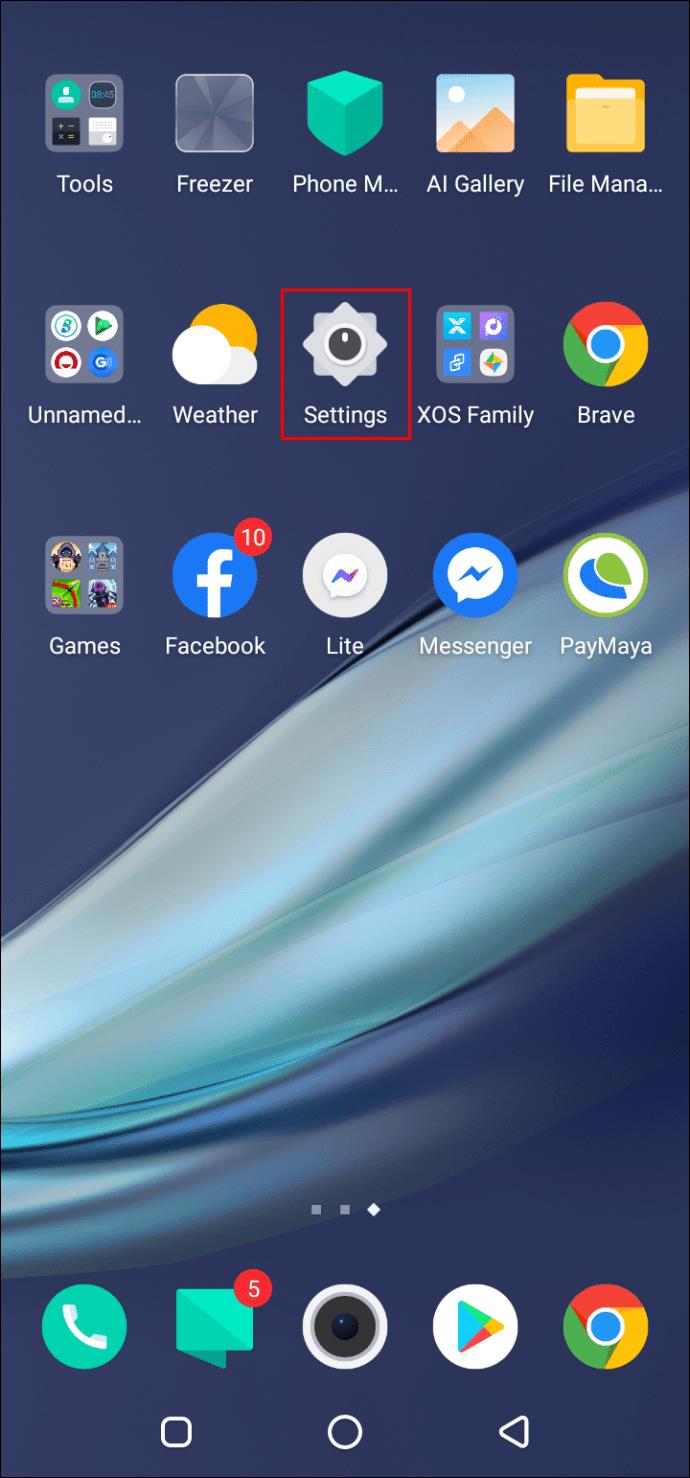
- Tocca "Rete e Internet", quindi "Wi-Fi".
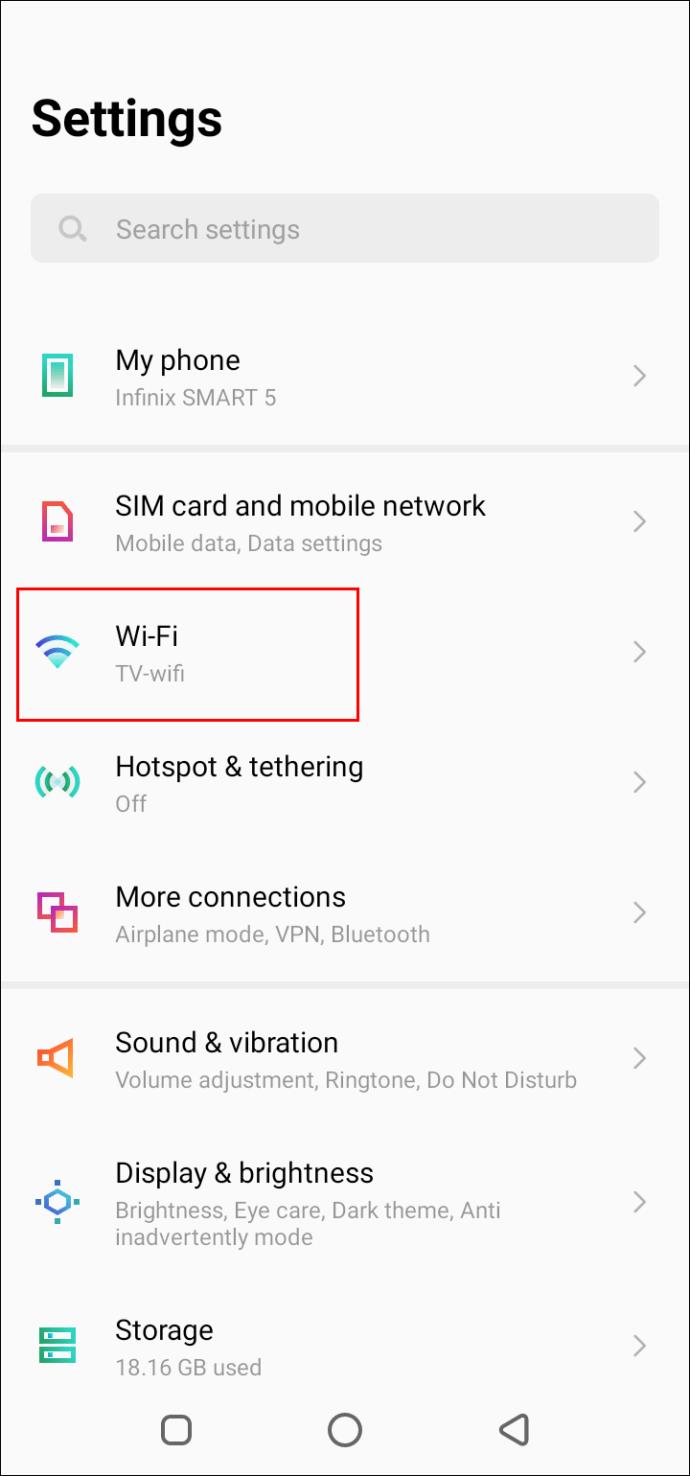
- Tocca il nome di una rete a cui sei attualmente connesso o connettiti a una rete e successivamente tocca il suo nome.
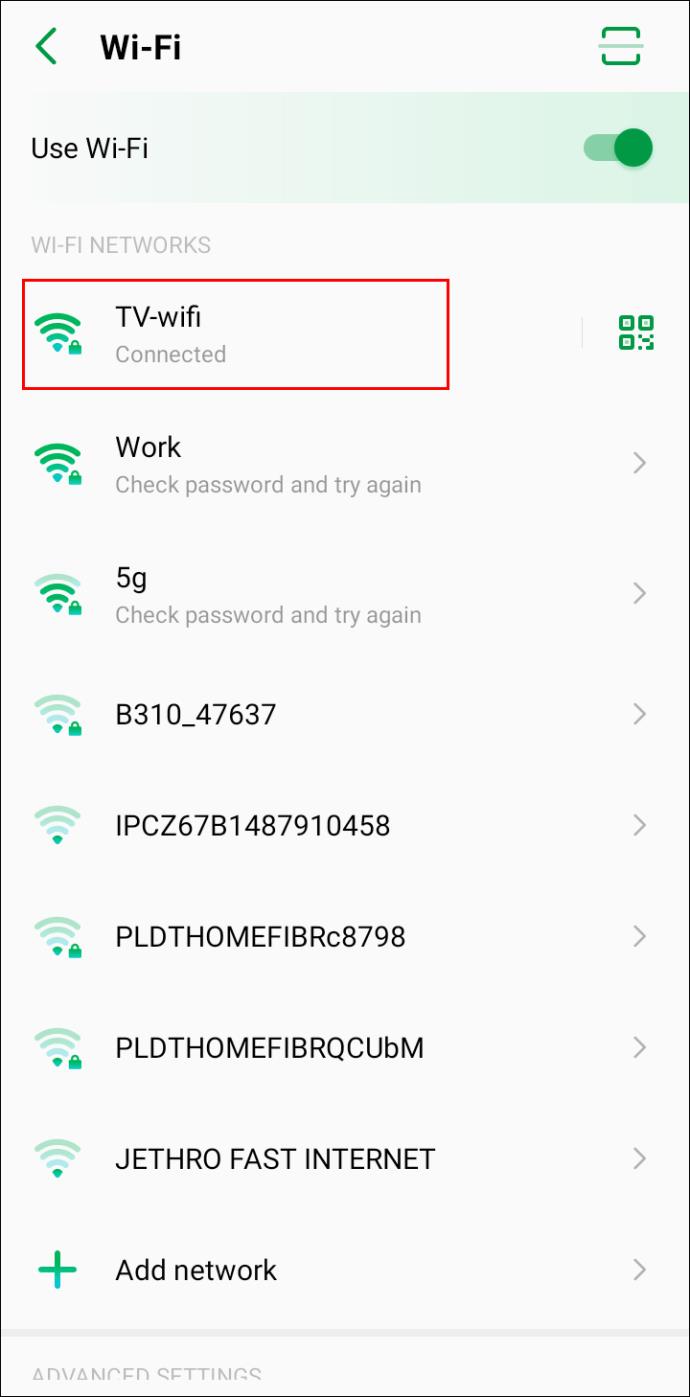
- Espandi il menu a discesa nella sezione "Avanzate". Il tuo indirizzo IP verrà visualizzato in "Dettagli di rete".
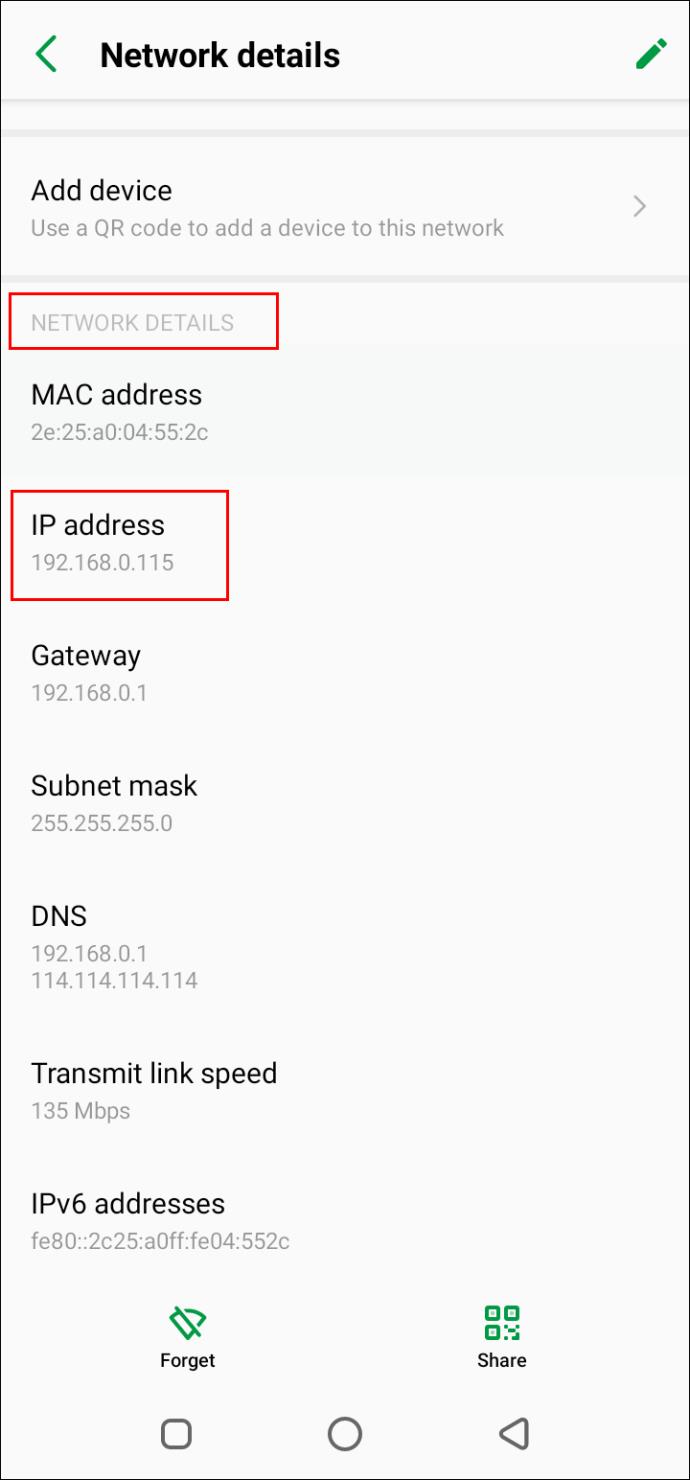
Le istruzioni fornite sono per Android 10. Tieni presente che il sistema viene aggiornato spesso. A seconda della versione di Android e della marca del tuo dispositivo, i passaggi potrebbero differire leggermente.
Domande frequenti aggiuntive
Come ci si connette al server Minecraft di qualcun altro?
Utilizzando l'indirizzo IP di una rete, puoi unirti ad altri server o invitare i tuoi amici a unirsi al tuo. Ecco come farlo:
1. Avvia il gioco.
2. Fai clic su "Connessione diretta".
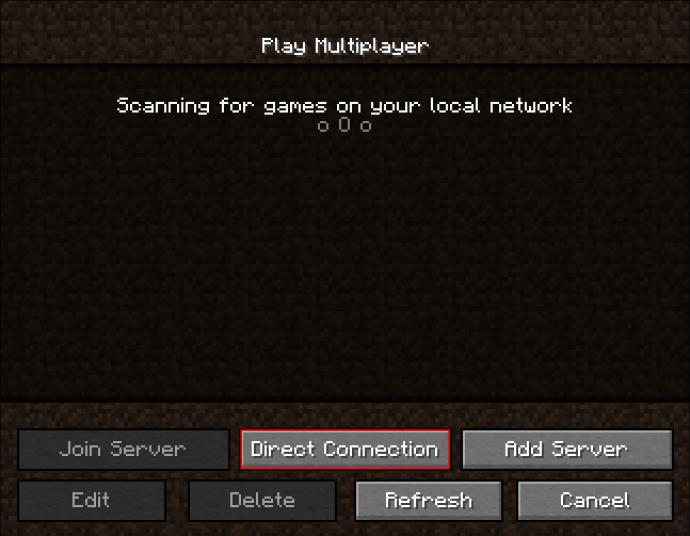
3. Incolla l'indirizzo IP di un server a cui desideri unirti. In alternativa, incolla il nome del server.
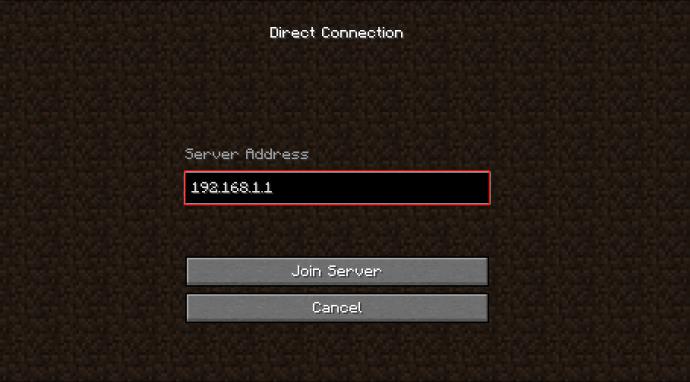
4. Fai clic su "Riproduci".
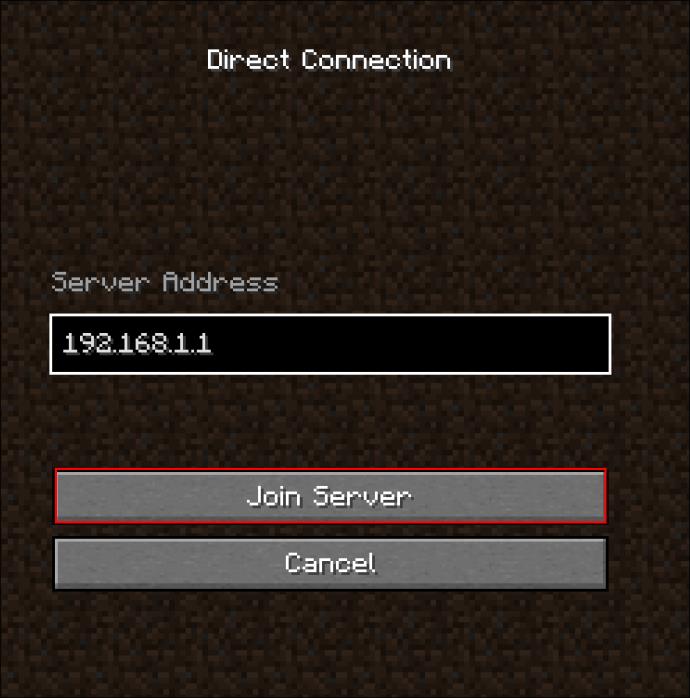
Imposta le tue regole
Speriamo che la nostra guida ti abbia aiutato a trovare l'indirizzo IP della tua rete. Ora puoi usarlo per creare un server Minecraft o invitare i tuoi amici a unirsi a un server esistente. Assicurati di controllare i server creati da altri giocatori: alcuni sono estremamente divertenti.
Quali sono i tuoi server Minecraft pubblici preferiti? Condividi le tue scelte migliori nella sezione commenti qui sotto.